Tự động tải và thay đổi hình nền cho Windows 10 chỉ với 1 cú nhấp chuột một lần và mãi mãi
Nếu bạn không có thời gian để tìm và tải hình nền cho Windows thì đây là giải pháp dành cho bạn.
Đôi khi sử dụng một hình nền lâu trên máy tính sẽ gây cảm giác rất nhàm chán. Tuy nhiên, có thể vì công việc quá bận rộn mà bạn không có thời gian để tìm, tải và thiết lập những hình nền mới cho máy tính của mình. Thực tế vẫn có các phần mềm hỗ trợ người dùng tự động thay đổi hình nền theo thời gian định trước nhưng vì chạy nền nên đôi khi gây giảm hiệu suất máy tính của bạn.

Bài viết này sẽ gợi ý cho bạn một giải pháp nhanh-gọn-lẹ hơn trong việc tự động tải và thay đổi hình nền cho máy tính Windows 10 mà không cần phải cài đặt một phần mềm nào rắc rối cả. Cụ thể như sau:
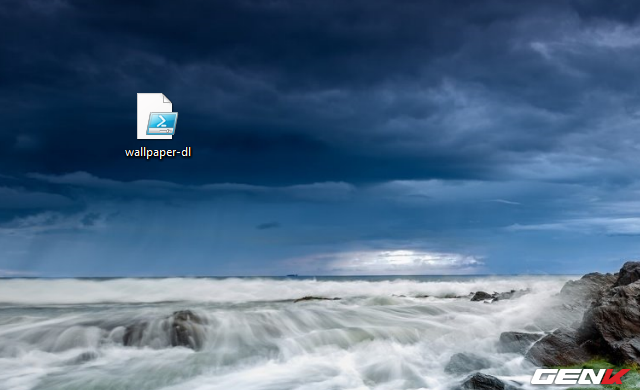
Bước 1: Truy cập vào địa chỉ này và tải về tập tin “wallpaper-dl.ps1”. Đây là tập tin PowerShell được tạo bởi tác giả Power Tips, có chức năng tìm và tự động tải về ảnh nền mới nhất từ trang web hình nền nổi tiếng Wallpapers Wide. Tất cả hình ảnh điều có kích thước 5120x3200 nên bạn có thể hoàn toàn an tâm về chất lượng ảnh.
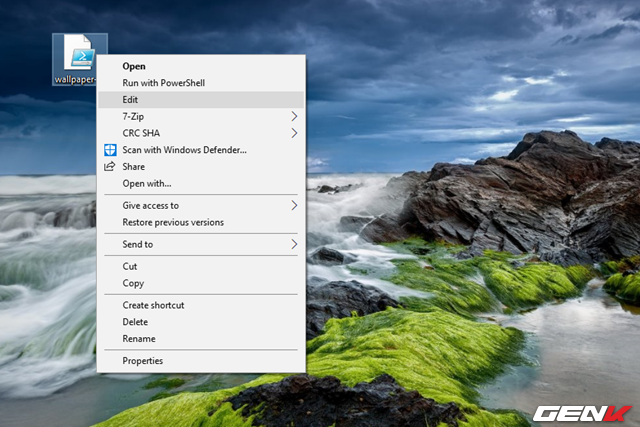
Bước 2: Sau khi tải về, bạn hãy nhấn phải chuột vào tập tin và chọn lệnh “Edit”.
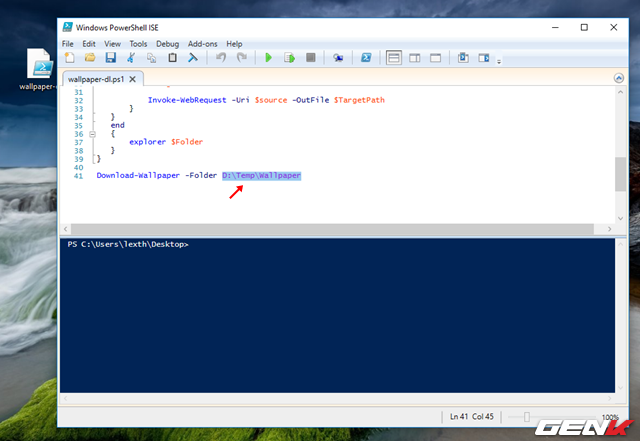
Trình soạn thảo lệnh Windows PowerShell ISE sẽ khởi động và hiển thị toàn bộ mã lệnh của tập tin. Lúc này, bạn hãy tìm đến dòng “d:\temp\wallpaper”.
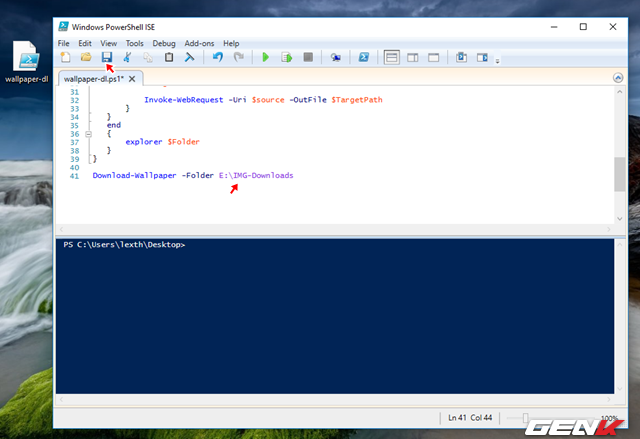
Và thay đổi nó thành vị trí thư mục mà bạn tạo sẳn để chứa ảnh nền. Sau đó nhấn “Save” để lưu lại.

Bước 3: Để khởi chạy tập tin, bạn hãy nhấn phải chuột vào và nhấp chọn lệnh Run with PowerShell.
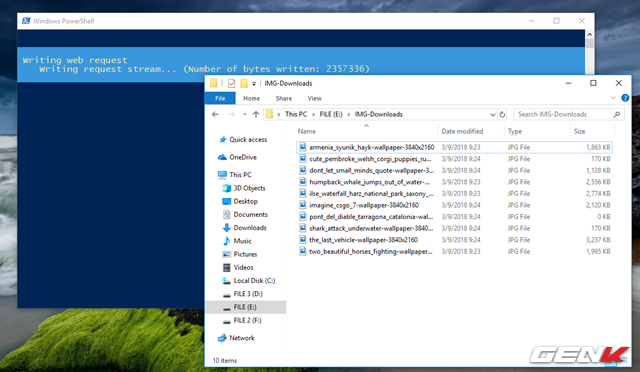
Lập tức PowerShell sẽ xuất hiện và khởi chạy tập tin. Lúc này, dữ liệu 10 hình ảnh mới nhất từ Wallpapers Wide sẽ được tự động tải về và lưu ở đường dẫn thư mục mà bạn đã thiết lập ở trên.
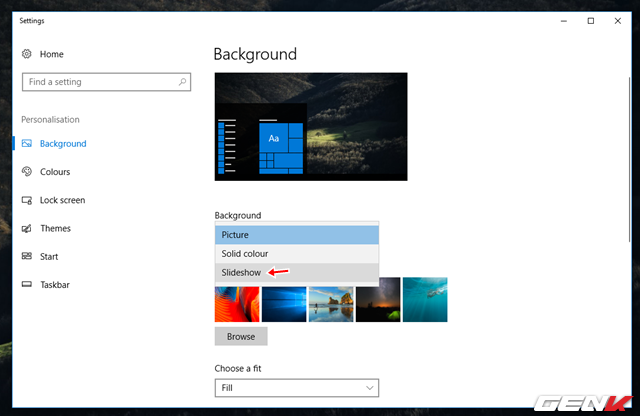
Bước 4: Công việc tiếp theo bạn cần làm là thiết lập Windows tự động trình diễn các hình ảnh mới tải từ thư mục đã tạo ở trên bằng cách truy cập vào Settings > Personalization > Background.
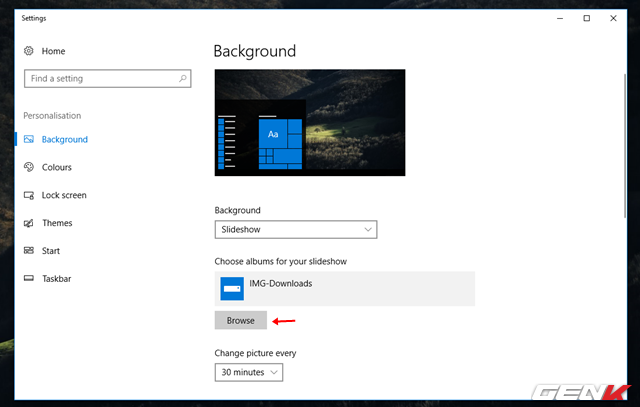
Nhấp chọn Slideshow và nhấn Browse rồi điều hướng đến thư mục chứa ảnh ở trên.
Bước 5: Cuối cùng, bạn sẽ thiết lập cho Windows tự động khởi chạy tập tin tại một thời điểm nhất định nào đó trong ngày, trong tuần,… bằng cách sử dụng tính năng Task Scheduler của Windows như sau:
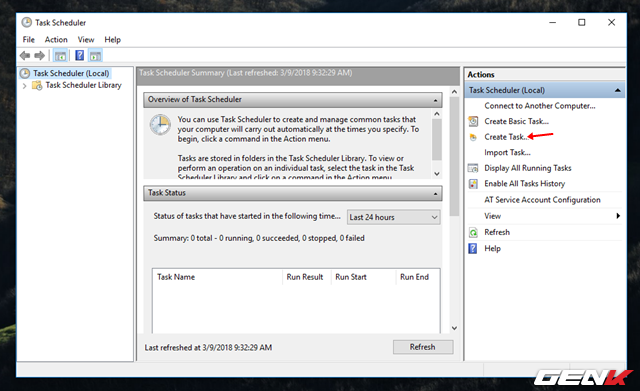
Nhập từ khóa “Task Scheduler” vào Cortana và nhấp vào kết quả tương ứng. Sau đó nhấp tiếp vào tùy chọn “Create Task…”.
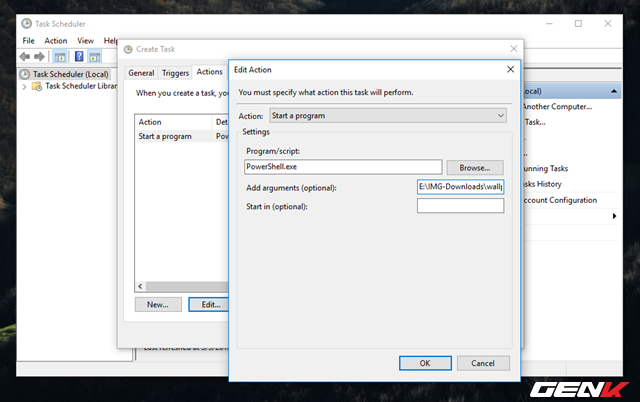
Trong giao diện Create Task, hãy nhấp vào tab “Action” và thiết lập như hình.
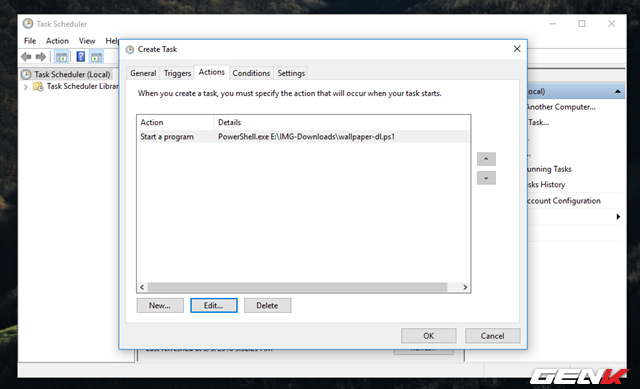
Ta sẽ có tác vụ hoàn chỉnh như thế này.
Tiếp theo bạn hãy điều chỉnh thời gian thực thi lệnh thông qua các tab khác. Khi đã ưng ý, bạn chỉ việc nhấn OK và đặt tên cho tác vụ mới này nữa là xong.
Rất đơn giản và bạn sẽ không còn phải tốn bất kỳ thao tác nào cho mỗi lần thay hình nền nữa rồi đấy.
NỔI BẬT TRANG CHỦ
-
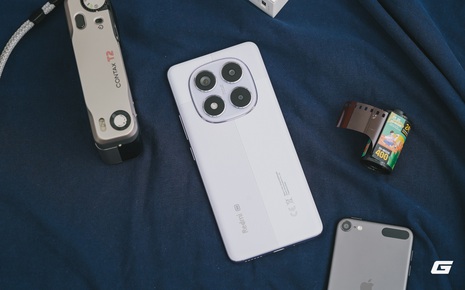
Một năm với Redmi Note 14 Pro 5G: Chiếc máy "đủ hay để gắn bó", nhưng thị trường đã "chạy" nhanh hơn một bước!
Một năm dùng đủ lâu để tôi hiểu rõ điều Redmi Note 14 Pro 5G làm rất tốt, và điều khiến tôi bắt đầu đếm ngược tới Redmi Note 15.
-

Trải nghiệm JBL Endurance Pace: Tai nghe thể thao dạng mở, khung titan dẻo dai và khả năng tự làm khô độc đáo, giá chưa tới 2 triệu đồng
